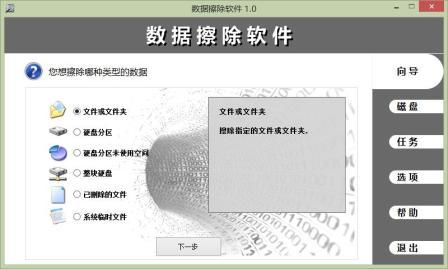
数据擦除软件
价格:1.00
一、向导数据擦除软件可擦除7种类型的数据,可在向导栏中选择,它们分别是:1.文件或文件夹根据用户指定的数据擦除方法擦除指定的文件或文件夹数据,数据擦除效果视选择的方法而定。2.硬盘分区根据用户指定的数据擦除方法擦除指定硬盘分区上的所有数据,数据擦除效果视选择的方法而定。3.硬盘分区未使用空间硬盘分区未使用空间有可能包含其他数据信息。该功能是根据用户指定的数据擦除方法擦除指定硬盘分区中未使用空间中的数据,数据擦除效果视选择的方法而定。4.整块硬盘擦除用户指定的整块硬盘数据。5.已删除的文件擦除用户指定的分区上已删除的文件数据。6.临时文件临时文件是暂存在用户硬盘上的文件,有可能包含其他数据信息。该功能是根据用户指定的数据擦除方法擦除用户计算机上的临时文件:Windows临时文件、InternetExplorer临时文件、Cookie文件、Windows页面文件(擦除正在使用中的页面文件会有风险),数据擦除效果视选择的方法而定。二、磁盘磁盘栏按照用户在向导中选择的数据类型,显示对应的硬盘数据,它们分别是:1.未删除项目当用户选择的数据类型为“文件或文件夹”、“硬盘分区”、“硬盘分区未使用空间”、“文件间隙”时,可***“未删除项目”。在该项目中可显示计算机中的所有硬盘分区及其中的文件和文件夹。同时该项目还包含2个子功能:1.1按类型搜索文件该功能可以搜索指定分区或文件夹中特定类型的文件,或某个特定名称的文件,支持“*”和“?”通配符,大小写敏感。在“硬盘”栏的“未删除项目”中,鼠标右键单击文件夹树中的分区或文件夹名会弹出“搜索文件”菜单。点选之后,可进入搜索文件栏目。1.1.1按指定类型搜索点选搜索框中的下拉菜单按钮,可显示默认支持的文件扩展名,如下:*.doc,*.xls,*.ppt,*.pdf,*.txt,*.bmp,*.jpg,*.png,*.zip,*.rar,*.mp3,*.***i,*.exe,*.dll选择想要搜索的文件扩展名之后,点击“开始搜索”按钮,即可开始搜索,结果会显示在搜索框上部的列表框中。如果想要停止搜索,点击“停止搜索”按钮即可。1.1.2搜索特定文件在搜索框中可以随意填入想要搜索的内容,支持“*”和“?“通配符。例如:在搜索框中填入“test*”,所有包含“test”字符的文件名都可被搜索到。1.2识别文件真实类型文件扩展名未必表示该文件的真实类型。“识别文件真实类型”可识别文件的真实类型。勾选“未删除项目”或“搜索栏”中的文件名,单击鼠标右键,在弹出菜单中选择”甄别文件类型”。程序识别后,会将真实类型刷新在文件列表的“类型”列中。该功能可不断扩展,增加更多可识别的文件类型。2.已删除项目当用户选择的数据类型为“已删除的文件”时,可***“已删除项目”。该功能可搜索硬盘中被标记为“已删除”状态的文件,支持NTFS、FAT32分区格式。双击“已删除项目”中的分区图标,即可开始搜索该分区中被删除的文件。结果会显示在右侧的列表中。3.所有硬盘当用户选择的数据类型为“整块硬盘”时,可***“所有硬盘”。该功能可擦除用户指定硬盘数据。单击“所有硬盘”中硬盘树的硬盘名称,可查看该硬盘的详细信息。三、任务当用户制定好擦除任务之后,可在此处查看任务进度或控制任务。选定任务,单击“开始擦除”按钮即可执行任务。每个任务后有停止和删除按钮,可根据用户的需要停止任务或删除任务。任务完成之后,可根据设置显示任务报告(该设置在“选项”栏中)。任务报告的内容包括:任务状态、擦除数据消耗的时间、擦除速度等。四、选项选项栏用于配置程序各种功能。1.定义擦除方法点击“定义擦除方法”按钮,可弹出“设置:擦除”配置对话框。用户可根据需要定义文件擦除方法和硬盘未使用空间的擦除方法。1.1默认支持的数据擦除方法如下:(1).Gutmann标准覆盖数据35次,***安全的方法,执行的速度非常慢。(2).美国***(DoD)5220.22-M(8-306./E,CandE)标准覆盖数据7次,安全性较Gutmann标准略差,执行速度较慢。(3).美国***(DoD)5220.22-M(8-306./E)标准覆盖数据3次,安全性一般,执行速度慢。(4).伪随机数覆盖数据1次,安全性差,执行速度快。2.继续运行未完成的任务(启用后不显示擦除结果报告窗口)如需要持续运行多个擦除任务,可勾选此选项。当其中一个擦除任务完成后,则会继续运行下一个未完成的任务,不会弹出任务报告窗体。)
